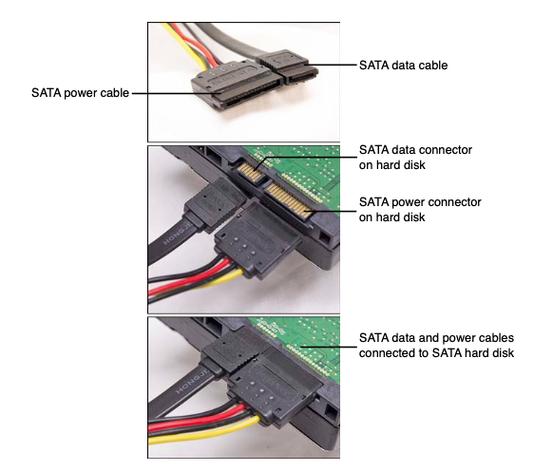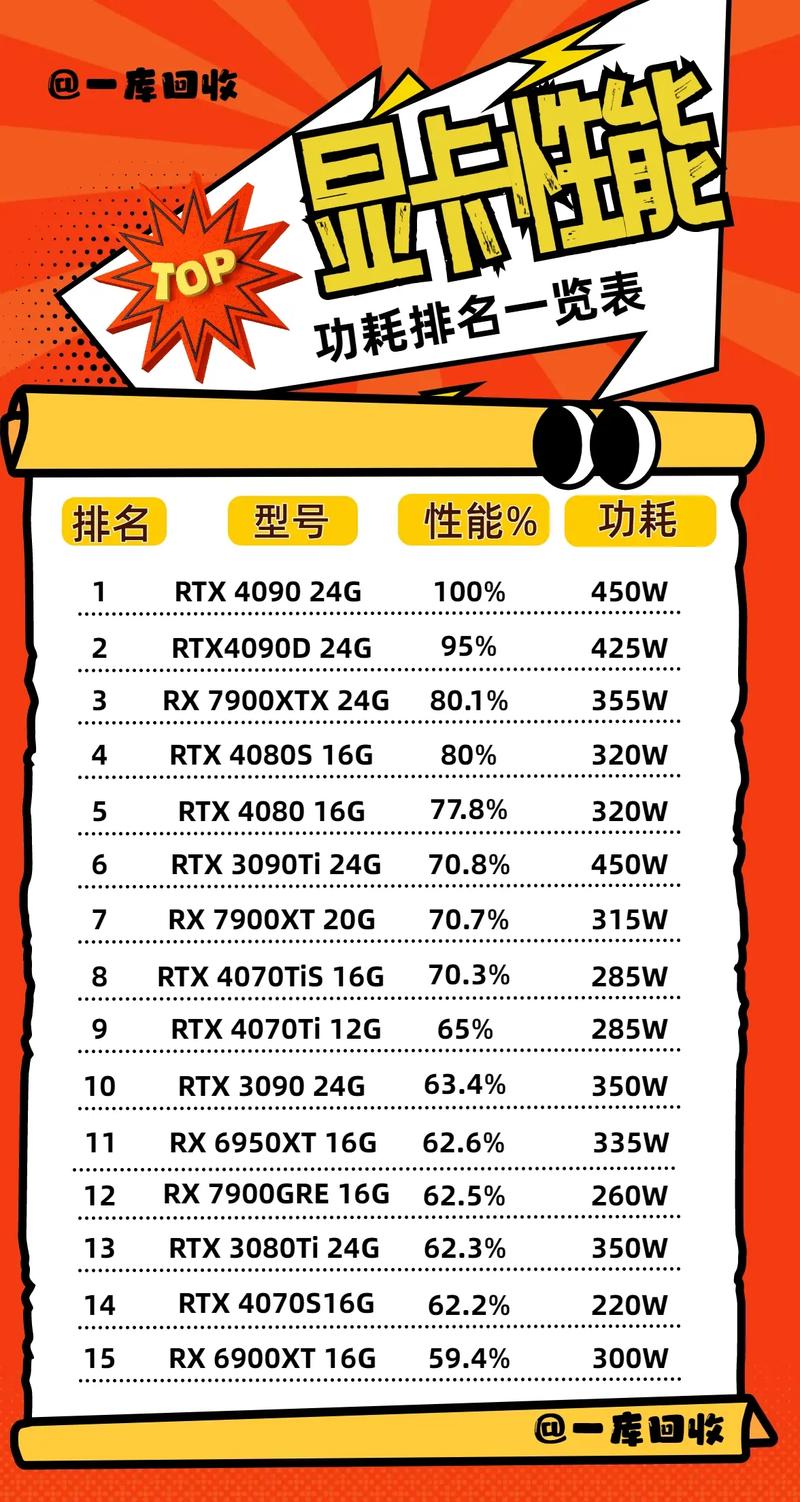组装一台电脑并加入硬盘能够增强其存储功能,为你提供更多空间来存放文档、图像以及软件等。掌握组装硬盘的正确步骤至关重要。接下来,我将从几个重要角度为你逐一阐述。
提前了解型号
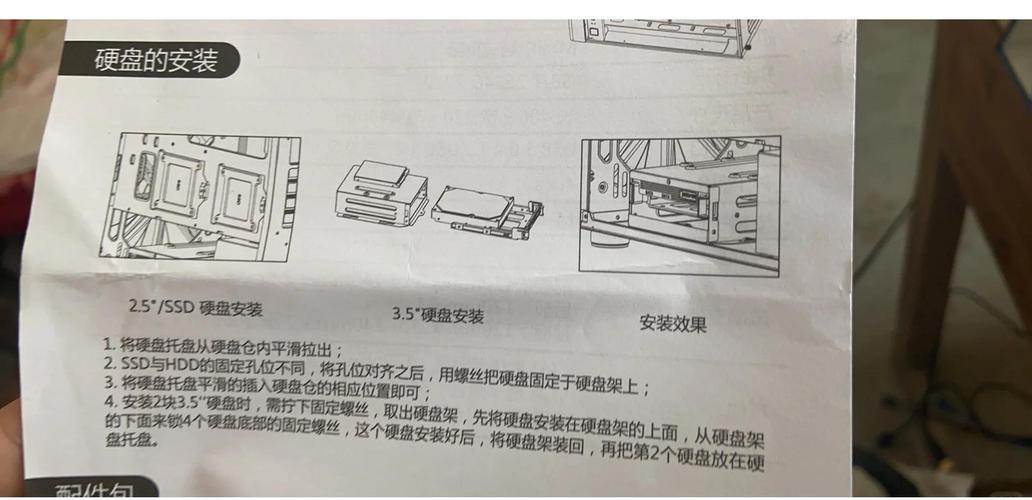
在安装硬盘到电脑之前,务必弄清楚自家电脑能够接纳的硬盘种类。各种电脑对硬盘的接口种类和存储容量都有各自的规定。例如,某些旧款电脑可能仅能使用SATA接口的硬盘,而对于M.2这样的新型接口则不支持。你可以查阅电脑的用户手册,或者向专业的维修人员咨询,以确定适合的硬盘型号。此外,还需注意电脑的电源功率是否足以支撑新增硬盘,以保证后续使用的稳定性。
准备相关工具

安装电脑硬盘需要螺丝刀和防静电手套等工具。螺丝刀要选择合适的尺寸,否则无法准确拆开机箱螺丝。使用防静电手套可以避免人体静电对硬盘造成损害。准备好这些工具后,即可开始操作。不过,要确保操作环境清洁,以防灰尘进入电脑内部,影响其正常运行。同时,摆放工具时应保持有序,便于在安装过程中快速取用,从而提升安装效率。
关闭电源操作

在安装硬盘之前,请务必先关闭电脑的电源。首先,要断开主机和电源的连接,确保接下来的操作安全无虞。即便主机上的指示灯已经熄灭,也不要急于打开机箱,最好稍作等待,直至电脑内部的电容完全放电。打开机箱时需谨慎行事,按照正确的方法操作,以免损坏机箱。在操作过程中,要轻柔地拿取硬盘,防止其受到撞击。
安装硬盘到机箱

挑选恰当的硬盘安置地点同样关键。通常情况下,机箱里会预先留有硬盘的安装位。把硬盘平稳地放到安装位里,对准螺丝孔,用螺丝刀轻轻地拧紧螺丝,注意不要拧得过紧,以免对硬盘造成损害。初步固定完毕后,再仔细检查硬盘是否安装得牢固,可以轻轻地摇动机箱来观察硬盘是否会有松动。若安装不够牢固,硬盘在运行过程中可能会发出异常声响,从而缩短其使用寿命。
连接数据线路

装上硬盘后,紧接着是连接数据线和电源线。数据线需准确插进电脑主板上的匹配接口,留意接口的朝向,以免数据传输出现障碍。电源线要接到电源供应器的指定位置,保证电源供应稳定。连接妥当后,轻拉一下以确认连接是否结实,以防使用过程中因松动而使硬盘无法被读取。在连接数据线路时,必须认真且要有耐心,因为任何微小的疏忽都可能导致硬盘无法正常运行。
设置硬盘参数
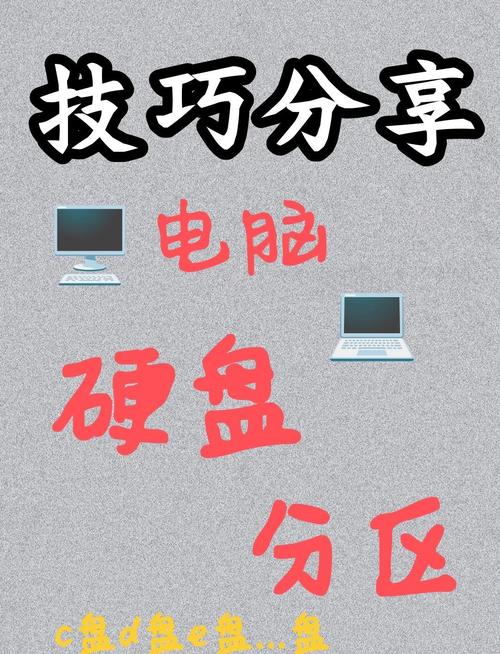
连接硬盘完毕后,打开电脑,进入BIOS设置界面。在BIOS里搜寻硬盘的设置选项,将新硬盘调整为可识别模式,具体的调整步骤根据电脑品牌和BIOS版本的不同而有所区别。部分电脑还需调整启动顺序。设置完成后,记得保存并重启电脑。重启后,在系统中进行分区和格式化操作,新硬盘便可投入使用。在设定硬盘的参数时务必认真且精确,否则一旦出错,硬盘可能会出现无法正常使用的情况。

安装硬盘时,你有没有遇到过什么困难?若觉得这篇文章对你有帮助,请不要吝啬你的点赞和转发!